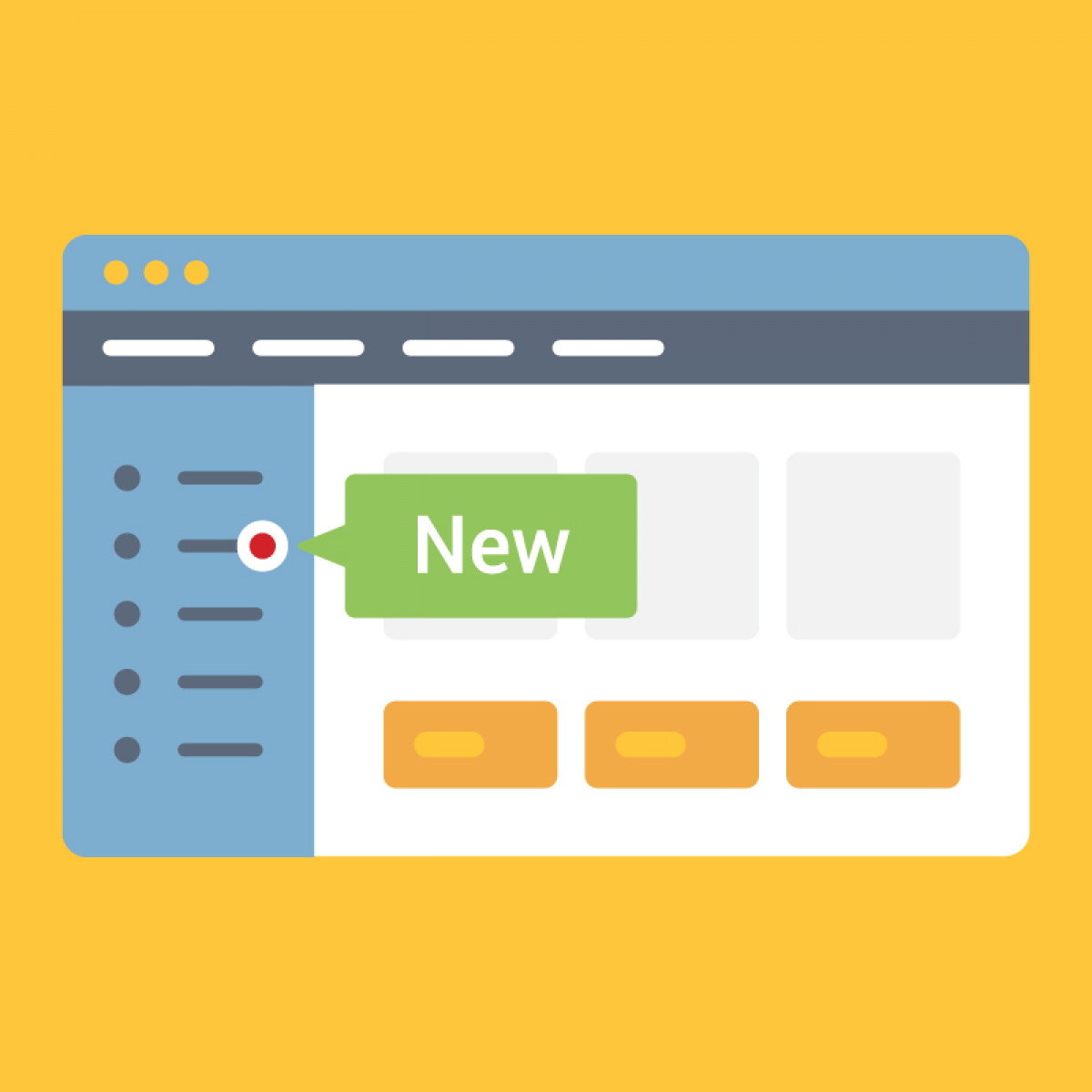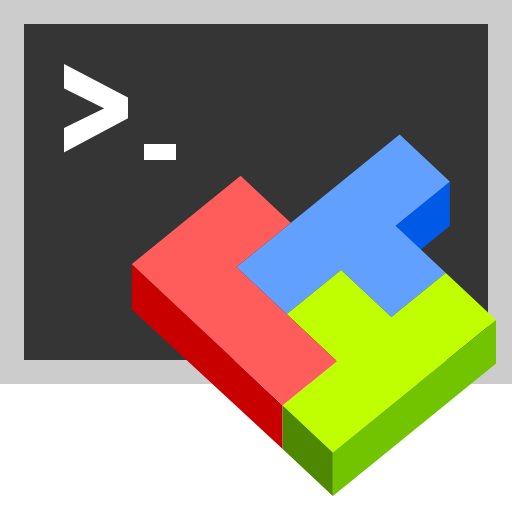جوملا یک CMS رایگان است که به دلایلی از جمله سادگی در استفاده ، سادگی در نصب و همچنین وجود افزونه (extension) های بسیار برای آن که توسط برنامه نویسان ایجاد شده و قابلیت های بسیاری را به جوملا اضافه کرده است، در حال تبدیل شدن به محبوب ترین سیستم مدیریت محتوای رایگان است.
در این مقاله شما را با نصب جوملا بر روی هاست شخصی تان آشنا میکنیم. پیش فرض ما این است که شما از سرورهای لینوکس با کنترل پنل Cpanel استفاده میکنید. برای نصب سیستم مدیریت محتوای جوملا سرور شما باید امکان ایجاد ۱ بانک MySql و پشتیبانی زبان PHP را داشته باشد.
۱ – آخرین نسخه جوملا را از سایت joomla.org دانلود کنید. سعی کنید از آخرین نسخه پایدار (stable) استفاده کنید. استفاده از نسخه های بتا برای شما مناسب نیست.
۲ – فایل زیپ را بر روی سرور منتقل کنید. برای بازکردن فایل زیپ روی سرور Cpanel وارد کنترل پنل خود شوید. وارد filemanager شوید، با کلیک بر روی فایل زیپ، گزینه های آن ظاهر میشود. گزینه extract را انتخاب کنید تا محتوات فایل zip در ریشه شما ریخته شوند.
۳ – حالا در کنترل پنل سایتتان ، در بخش Databases ، وارد گزینه MySql Databases شوید و یک بانک MySQL مثلا بنام mybank و یک username و password برای بانک خود بسازید و یوزر ساخته شده را به بانک خود وصل کنید. (در صورتی که از ویزارد Cpanel استفاده کنید ، اتصال یوزر به دیتابیس را انجام میدهد). توجه : در کنترل پنل سرور هایی که از Cpanel استفاده میکنند وقتی شما نام کاربری تان برای ورود به پنل مثلا mizban باشد و نام بانک خود را mybank گذارید در نهایت نام بانک شما بصورت mizban_mybank میشود . همچنین نام کاربری شما نیز mizban_username میشود.
۴ – هم اکنون که تمام فایل ها در ریشه قرار گرفته اند، وارد آدرس سایت خود شوید . صفحه آغازین نصب جوملا را مشاهده میکنید.روی دکمه next کلیک کنید تا وارد مرحله اول شوید. در این مرحله باید آدرس سرور mysql تان را و یوزر وپسورد و سپس نام بانکتان را وارد کنید. HostName شما معمولا بصورت localhost میباشد.به مرحله بعد بروید.
۵ – در مرحله دوم شما باید قوانین استفاده از نرم افزار را بپذیرید. با زدن دکمه next وارد صفحه بعدی شوید.
۶ – در مرحله سوم آدرس سایت، آدرس فایل هایتان روی سرور، ایمیل خودتان و پسوردی که مایلید برای ادمین سایت باشد را وارد کنید. تنظیمات CHMOD را تغییری ندهید. با زدن دکمه next وارد مرحله بعدی شوید.
۷ – در این مرحله نصب جوملا تمام شده است و نام کاربری و پسورد شما بر روی صفحه نشان داده میشود. در زیر آن یک جعبه متن قرار دارد که تنظیمات جوملای شما را نشان میدهد .محتویات آن را با عمل کپی بردارید. وارد پوشه FTP سایتتان شوید و فایل configuration.php-dist را باز کنید . متن کپی شده در حافظه را جایگزین نوشته های موجود در فایل کنید و فایل را ذخیره کنید. حال پسوند –dist را از انتهای فایل حذف کنید تا نام فایل بصورت configuration.php درآید.
۸ – حال وارد FTP سایت شوید و کل پوشه installation را پاک کنید. با زدن دکمه administration در بالای صفحه نصب جوملا ، وارد بخش مدیریتی جوملا میشود. جوملای شما آماده استفاده است ! همچنین به تمامی پوشه های موجود در ریشه FTP باید دسترسی ۷۷۷ بدهید تا جوملا بتواند فایل های شما را درون آنها آپلود یا حذف کند.همچنین پوشه های administrator/templates/ و images/stories/ نیز نیازمند اعطای حق دسترسی هستند.
۹ – از دفعات بعدی برای ورود به بخش مدیریتی سایتتان به آدرس mysite.com/administrator مراجعه نمایید.
۱۰ – برای دانلود قالب های فارسی جوملا پس از جستجو در اینترنت و دانلود یک قالب بصورت zip روی کامپیوترتان، وارد پنل جوملا شوید.از منوی site وارد بخش template manager شده و روی site template کلیک کنید. با کمک دکمه NEW در بالای صفحه مدیریت قالب جوملا ، وارد صفحه ای برای آپلود قالب میشوید. فایل زیپ را انتخاب و آپلود را بزنید. قالب مذکور به لیست قالب های موجود اضافه میشود. قالب مورد نظرتان را انتخاب کنید و دکمه Default را از بالای صفحه انتخاب قالب فشار دهید تا قالب منتخب بعنوان قالب پیشفرض سایت انتخاب شود.
 بلاگ کندو هاست | مقالات آموزشی VPS و هاستینگ مقالات حرفه ای سرور مجازی ، هاستینگ و مدیریت وب سایت
بلاگ کندو هاست | مقالات آموزشی VPS و هاستینگ مقالات حرفه ای سرور مجازی ، هاستینگ و مدیریت وب سایت